MapInfoに関するよくあるご質問になります。
MapInfo Pro™
Professional全般
Q. MapInfo Pro v17の[オンラインジオコーディングサービス]の使い方を教えてください。
A. MapInfo Pro v17は全世界のユーザーが世界対応のジオコーディングをオンラインアクセスを通じて実現しています。 従来型のデスクトップのジオコーダーのように参照用の住所データを購入する必要なく、世界中の住所をジオコードしてマップ上に表示可能です。 日本の住所の漢字表記はもちろん、ローマ字表記の処理も可能です。 以下の手順で、毎月一定量のジオコードが無償で処理できます。Bingマップと同様に、製品リリースの1年後の12月末が使用期限となります。
1.ジオコード用データを用意します。(例:Excelファイル:サンプル住所. xlsx) 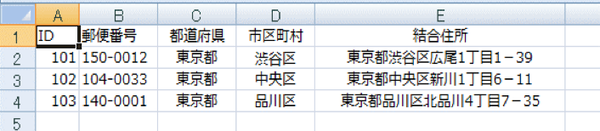 2.MapInfo Proから ジオコード用データを開く 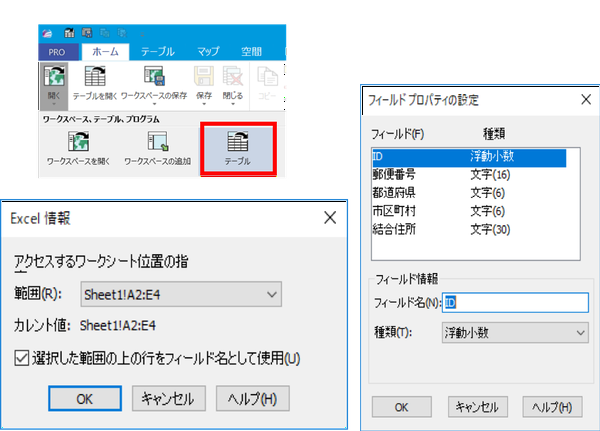
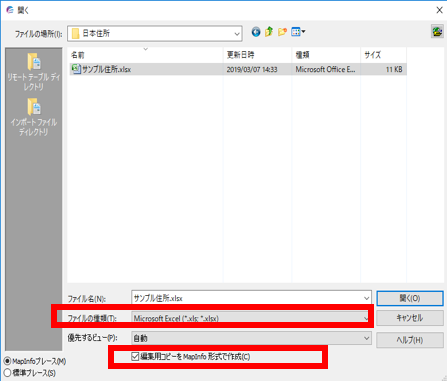 - ファイルの種類:Microsoft Excel* (*.xls, *xlsx)、編集用コピーをMapInfo 形式で作成にチェックを入れる。
3.テーブル管理>テーブル>構造の変更 ジオコードの結果を保存するフィールドを追加します。 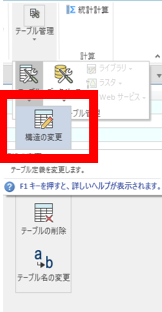 4.ジオコードの結果を保存するフィールドを追加し地図作成可能にします。 テーブル管理>テーブル>構造の変更 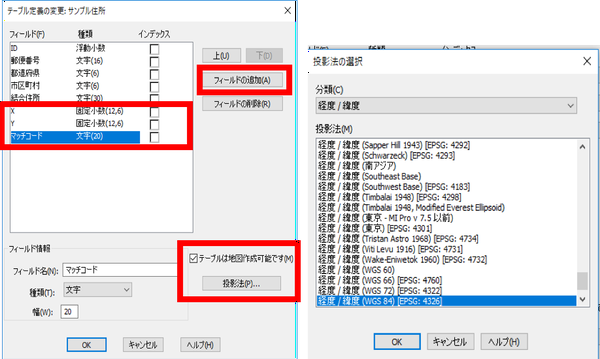 5.空間>作成>作成>サーバーを使用してジオコード化をクリック 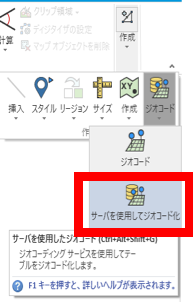 6.設定を入力し「処理」をクリック。
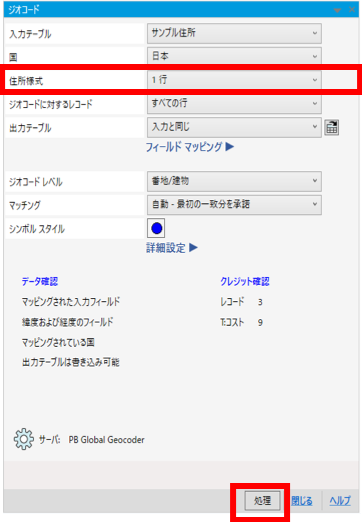 住所様式では住所を複数行で入力するか、1行で入力するかを指定します。 複数行:入力テーブルの選択されているすべてのフィールドから入力住所を読み取ります。 1行:入力テーブルの住所フィールドから入力住所を読み取ります。 この例のように住所が結合され1つのフィールドにある場合には住所様式「1行」を選択します。 クレジットの詳細も表示されます。
【フィールドマッピング】
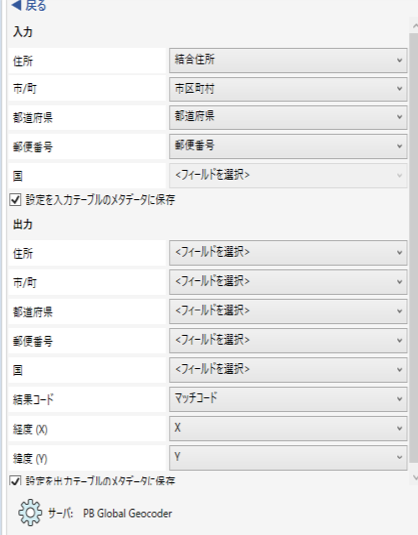 入力にはドロップダウンリストを使用してジオコードされるテーブルのフィールドを指定します。 出力にはジオコード結果の書き込先フィールドをしています。例:上で追加したX,Y,マッチコードのフィールドに解析結果を出力します。緯度(Y),経度(X)は解析結果の座標値を出力します。結果コードは解析結果の住所レベルを示すコードが入力されます。
【詳細】
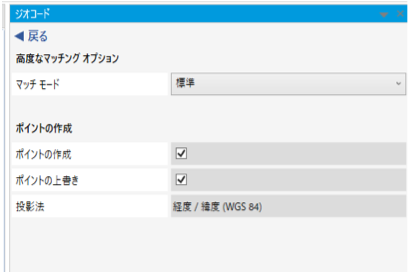 投影法などを設定
7.処理が終了し、ポイントが表示されます。 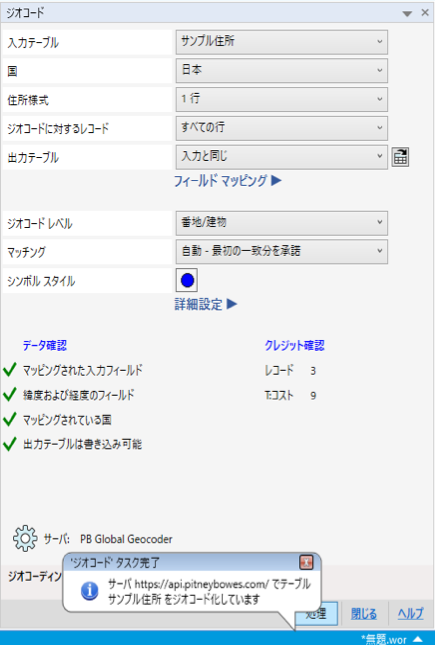 8.処理が終わり、ポイントが作成されました。テーブルのX,Y,マッチコードのフィールドには解析結果が入力されています。 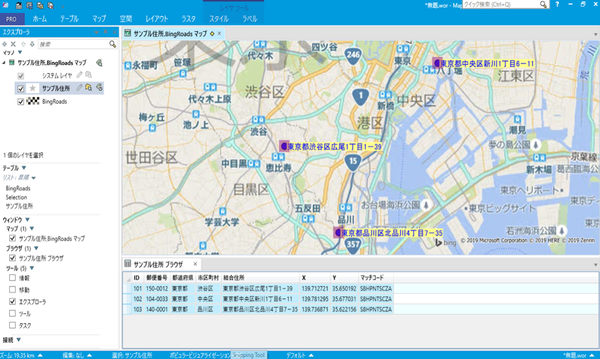
一覧に戻る
|


